win10系统笔记本电脑设置关闭盖子时不休眠的操作方法
很多用户在使用笔记本电脑的时候想要设置在关闭电脑盖子时系统不进入休眠状态的功能,设置这个功能之后当我们合上笔记本电脑的盖子时系统不会进入到休眠状态,这样下次打开使用就不需要重新唤醒了,只不过一些使用win10系统的笔记本电脑用户不知道要如何操作设置这个不休眠的功能,所以在接下来的教程中小编就跟大家分享一下win10系统笔记本电脑中设置关闭盖子时不休眠的具体操作方法吧,感兴趣的朋友不妨一起来看看这篇教程,希望这篇方法教程能够帮助到大家。
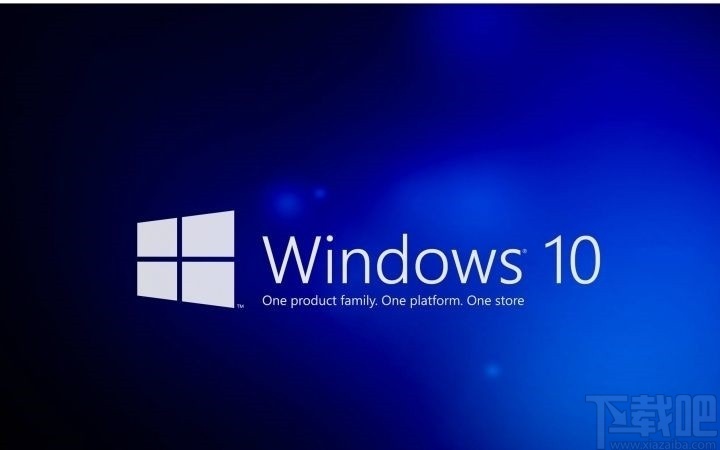
1.首先第一步打开控制面板界面之后在界面中将查看方式切换为类别,然后找到硬件和声音这个类别点击进去。
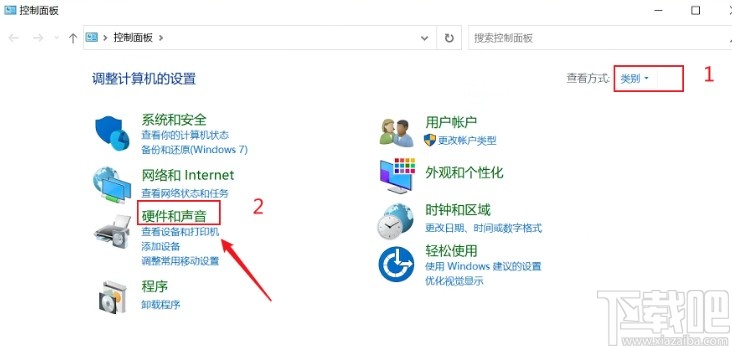
2.进入到硬件和声音这个类别设置界面之后,我们找到电源选项这个选项之后点击进入到查看电源选项的界面。
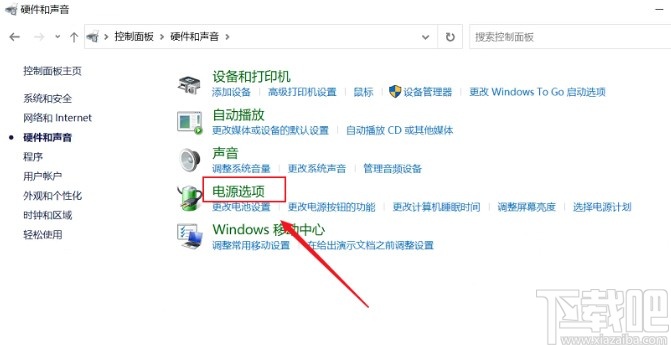
3.下一步进入到电源选项设置界面之后,在界面的左边找到“选择关闭笔记本计算机盖的功能”这个选项,找到之后点击进入到其中。
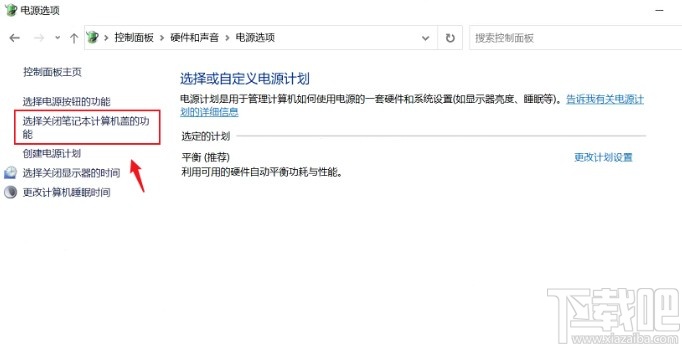
4.点击进入到这个设置界面之后,我们找到“电源按钮和盖子设置”这个模块,找到“关闭盖子时”这个设置选项,在他的右边将睡眠选项的下拉列表点击打开,然后选择其中的“不采取任何操作”这个选项。
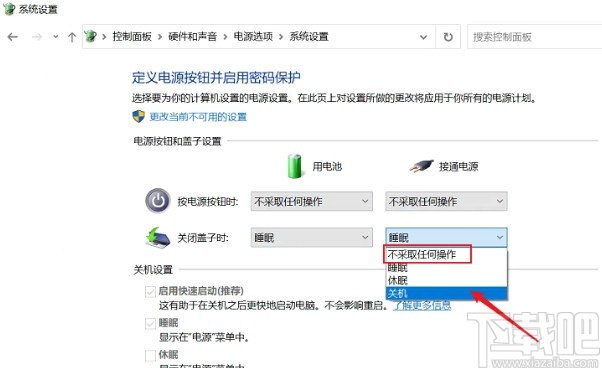
5.最后将用电池以及接通电源两个方式的“关闭盖子时”选项都设置成“不采取任何操作”之后,点击下方的保存修改按钮保存修改即可。
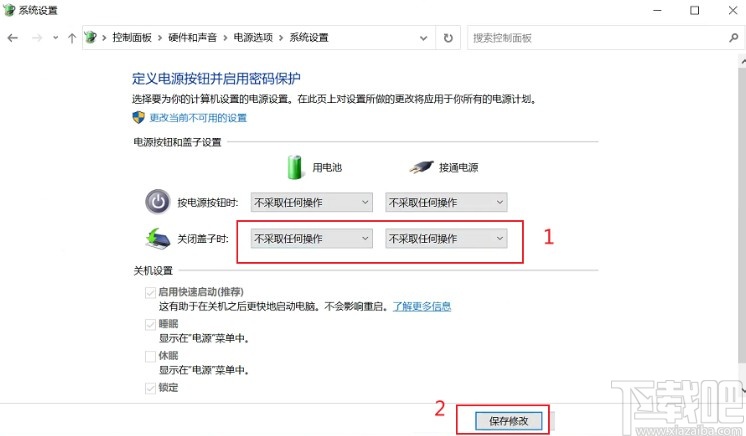
以上就是小编今天跟大家分享的使用win10系统的笔记本电脑时设置关闭盖子不休眠的具体操作方法了,有需要的朋友赶紧试一试这个方法吧,希望这篇教程能帮到大家。
相关文章:

 网公网安备
网公网安备